在 PyQt5 中创建自定义小部件
PyQt5 是Python最先进的 GUI 库之一。虽然功能强大,但它的结构也很好,让您可以轻松构建“高级”项目。 PyQt5 中的自定义小部件轻而易举。
下面有一个用 PyQt5 构建自定义小部件的详细描述方法,
主窗口
让我们从创建我们的主窗口开始。我们从一开始就走 OOP 路线。无 OOP 的方式是维护的痛苦。我们的骨架看起来像这样
import sys
from PyQt5 import QtWidgets
from PyQt5 import QtCore
from PyQt5 import QtGui
class MainWindow(QtWidgets.QMainWindow):
def __init__(self, parent = None):
super().__init__(parent)
self.init_gui()
def init_gui(self):
self.window = QtWidgets.QWidget()
self.layout = QtWidgets.QGridLayout()
self.setCentralWidget(self.window)
self.window.setLayout(self.layout)
if __name__ == '__main__':
app = QtWidgets.QApplication([])
win = MainWindow()
win.show()
sys.exit(app.exec_())
输出到
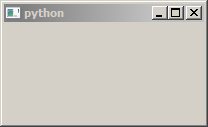
一个普通的应用程序
让我们添加一个文本框和一个与我们键入的内容相呼应的标签。
我们的主窗口变成这样:
class MainWindow(QtWidgets.QMainWindow):
def __init__(self, parent = None):
super().__init__(parent)
self.init_gui()
def init_gui(self):
self.window = QtWidgets.QWidget()
self.layout = QtWidgets.QGridLayout()
self.setCentralWidget(self.window)
self.window.setLayout(self.layout)
self.textbox = QtWidgets.QLineEdit()
self.echo_label = QtWidgets.QLabel('')
self.textbox.textChanged.connect(self.textbox_text_changed)
self.layout.addWidget(self.textbox, 0, 0)
self.layout.addWidget(self.echo_label, 1, 0)
def textbox_text_changed(self):
self.echo_label.setText(self.textbox.text())
输出到
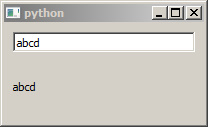
小部件骨架
一个空的小部件如下所示:
class MyWidget(QtWidgets.QWidget):
def __init__(self, *args, **kwargs):
super().__init__(*args, **kwargs)
self.layout = QtWidgets.QGridLayout()
self.setLayout(self.layout)
让我们将其命名为 EchoText 并将我们添加的内容添加到主窗口
class EchoText(QtWidgets.QWidget):
def __init__(self, *args, **kwargs):
super().__init__(*args, **kwargs)
self.layout = QtWidgets.QGridLayout()
self.setLayout(self.layout)
self.textbox = QtWidgets.QLineEdit()
self.echo_label = QtWidgets.QLabel('')
self.textbox.textChanged.connect(self.textbox_text_changed)
self.layout.addWidget(self.textbox, 0, 0)
self.layout.addWidget(self.echo_label, 1, 0)
def textbox_text_changed(self):
self.echo_label.setText(self.textbox.text())
像普通小部件一样使用
在我们的主窗口中,只留下骨架并添加以下内容:
self.echotext_widget = EchoText()
self.layout.addWidget(self.echotext_widget)
当我们在主窗口本身编码所有内容时,它就会显示出来。
完整的应用程序
这是整个应用程序的完整代码
import sys
from PyQt5 import QtWidgets
from PyQt5 import QtCore
from PyQt5 import QtGui
class EchoText(QtWidgets.QWidget):
def __init__(self, *args, **kwargs):
super().__init__(*args, **kwargs)
self.layout = QtWidgets.QGridLayout()
self.setLayout(self.layout)
self.textbox = QtWidgets.QLineEdit()
self.echo_label = QtWidgets.QLabel('')
self.textbox.textChanged.connect(self.textbox_text_changed)
self.layout.addWidget(self.textbox, 0, 0)
self.layout.addWidget(self.echo_label, 1, 0)
def textbox_text_changed(self):
self.echo_label.setText(self.textbox.text())
class MainWindow(QtWidgets.QMainWindow):
def __init__(self, parent = None):
super().__init__(parent)
self.init_gui()
def init_gui(self):
self.window = QtWidgets.QWidget()
self.layout = QtWidgets.QGridLayout()
self.setCentralWidget(self.window)
self.window.setLayout(self.layout)
self.echotext_widget = EchoText()
self.layout.addWidget(self.echotext_widget)
if __name__ == '__main__':
app = QtWidgets.QApplication([])
win = MainWindow()
win.show()
sys.exit(app.exec_())
尝试创建一个不同的小部件并添加它。 PyQt5 听起来比 Tkinter 更难上手,但它是值得的!